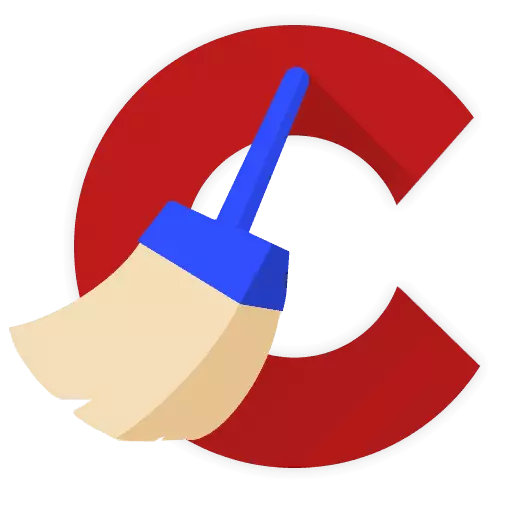
0 င်းဒိုးသည်ကမ္ဘာပေါ်တွင်လူကြိုက်အများဆုံး operating system ဖြစ်သည်။ အချိန်ကြာလာသည်နှင့်အမျှအနုတ်လက္ခဏာပိုင်ဆိုင်မှုသည်စွမ်းဆောင်ရည်အရှိဆုံးဖြစ်သည်။ CCleaner program သည်သင်၏ကွန်ပျူတာကိုအမြန်နှုန်းသို့ပြန်လာရန်ရည်ရွယ်သည့်အထင်ကြီးစရာကောင်းသောကိရိယာများတပ်ဆင်ထားသည်။
CCleaner ပရိုဂရမ်သည်ကွန်ပျူတာစွမ်းဆောင်ရည်ကိုတိုးမြှင့်နိုင်ရန်ကွန်ပျူတာသန့်ရှင်းရေးလုပ်ရန်ကိရိယာများနှင့်ပြည့်နှက်နေသည်။ သို့သော်ပရိုဂရမ်ကိရိယာများအားလုံး၏ရည်ရွယ်ချက်မှာရှင်းရှင်းလင်းလင်းဖြစ်လာခြင်း၏ရည်ရွယ်ချက်မှာရှင်းရှင်းလင်းလင်းပြောရလျှင် "သန့်ရှင်းသောနေရာလွတ်" လုပ်ဆောင်ခြင်းအကြောင်းပြောလိမ့်မည်။
"အခမဲ့နေရာလွတ်" လုပ်ဆောင်ချက်ကဘာလဲ။
သုံးစွဲသူများစွာသည် CCleaner ရှိ function သည် "သန့်ရှင်းသောနေရာလွတ်" သည်ကွန်ပျူတာတစ်လုံးကိုအမှိုက်နှင့်ယာယီဖိုင်များမှသန့်ရှင်းရေးလုပ်ခြင်းသည်မှားလိမ့်မည်ဟုထင်မြင်ကြသည်။ဤလုပ်ထုံးလုပ်နည်းတွင်ဂိုး 2 ဂိုးသွင်းထားနိုင်သည်။ သတင်းအချက်အလက်ပြန်လည်ထူထောင်ရေးဖြစ်နိုင်ခြေကိုကာကွယ်ရန်နှင့်စနစ်၏စွမ်းဆောင်ရည်ကိုတိုးတက်စေရန်ဖြစ်နိုင်ချေကိုတားဆီးရန် (ဤ function ကိုအသုံးပြုသောအခါသိသိသာသာတိုးတက်မှုမခံစားရသော်လည်း) ။
ဤလုပ်ဆောင်ချက်၏ CCleaner ချိန်ညှိချက်များတွင်ရွေးချယ်သောအခါစနစ်သည်ပထမ ဦး စွာလုပ်ထုံးလုပ်နည်းသည်အချိန်ကြာမြင့်စွာကြာမြင့်သည် (နာရီပေါင်းများစွာကြာနိုင်သည်) နှင့်ဒုတိယအနေဖြင့်သာအရေးပါသောအမှုများတွင်သာလိုအပ်သည်။ သင်အမှန်တကယ်အချက်အလက်များကိုပြန်လည်ထူထောင်နိုင်စွမ်းကိုကာကွယ်ရန်သင်လိုအပ်သည်။
"သန့်ရှင်းသောအခမဲ့နေရာ" function ကိုဘယ်လို run မလဲ။
1 ။ CCleaner ပရိုဂရမ်ကို run ပြီး tab ကိုသွားပါ "သန့်ရှင်းရေး".
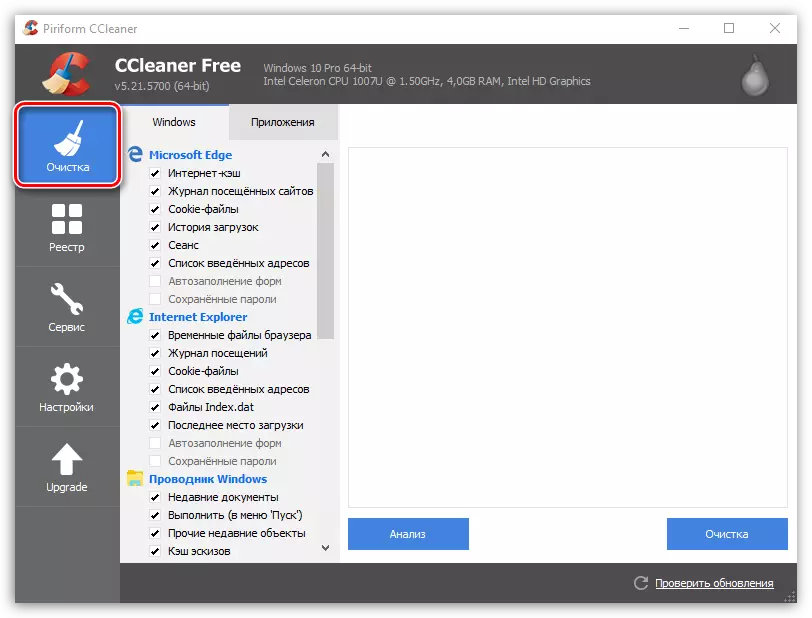
2 ။ ပွင့်လင်းပြတင်းပေါက်၏ဘယ်ဘက် area ရိယာ၌, အလွယ်ကူဆုံးစာရင်းနှင့်ပိတ်ပင်တားဆီးမှုအတွက်ဆင်းသွားပါ "အခြား" တေွ့မြင် "နေရာလွတ်သန့်ရှင်းရေး" ။ ဒီအပိုဒ်အနီးရှိ checkbox ကိုထည့်ပါ။
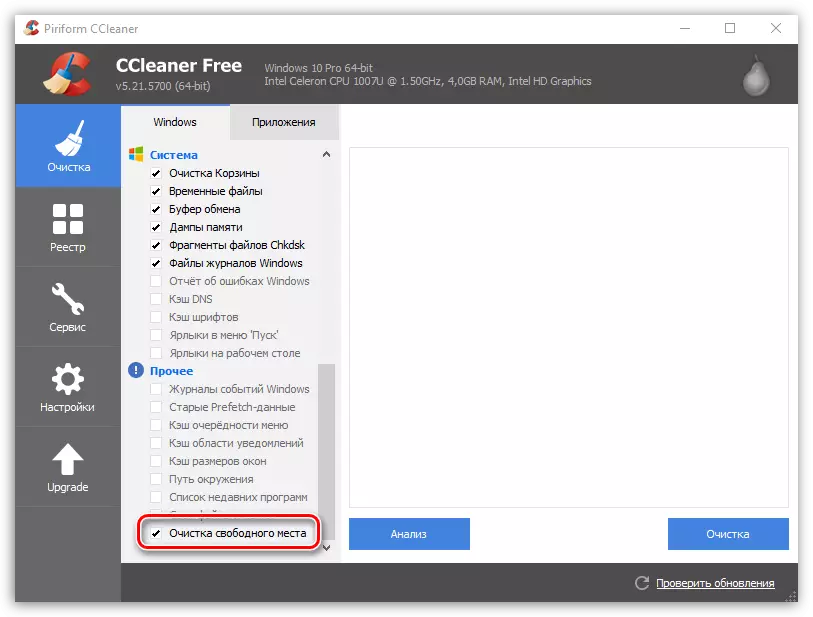
3 ။ ဖန်သားပြင်သည်လုပ်ထုံးလုပ်နည်းများသည်အချိန်ကြာမြင့်စွာကြာမြင့်နိုင်ကြောင်းသတိပေးခြင်းအစီရင်ခံမှုကိုပြသသည်။
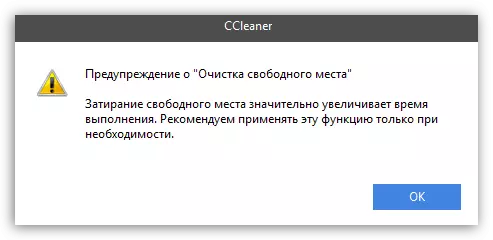
4 ။ ကျန်ရှိနေသေးသောအရာများကိုသင်၏ဆုံးဖြတ်ချက်ဖြင့်ဘယ်ဘက် area ရိယာတွင် configure လုပ်ပါ, ပြီးနောက်ခလုတ်အောက်ရှိညာဘက်အောက်ထောင့်ကိုနှိပ်ပါ။ "သန့်ရှင်းရေး".
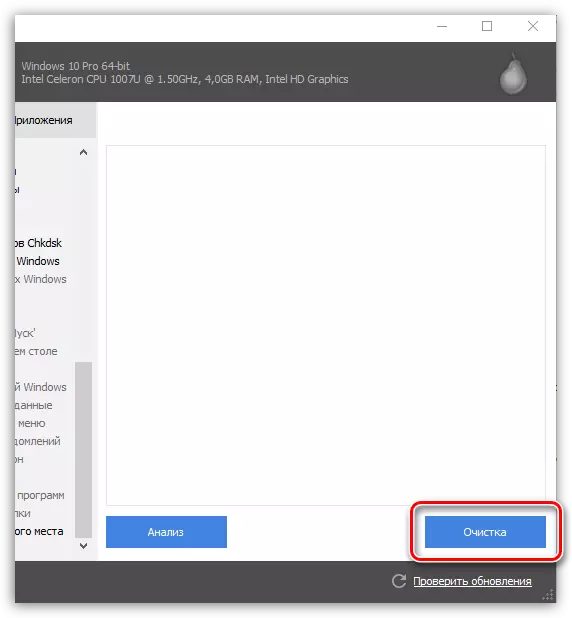
ငါး။ လုပ်ထုံးလုပ်နည်းပြီးစီးစောင့်ဆိုင်း။
သင်၏ကွန်ပျူတာကိုယာယီဖိုင်များနှင့်အခြားအမှိုက်များမှ CCleaner ရှိ CCLEANER တွင်သန့်ရှင်းရေးလုပ်လိုပါကသန့်ရှင်းရေးဘောင်ကိုဖွင့်ပါ။ အကယ်. သင်သည်အခမဲ့နေရာကိုပြန်ရေးလိုပါက "0 န်ဆောင်မှု" အောက်ရှိ "အခြား" သို့မဟုတ် "disk ဖျက်ခြင်း" အင်္ဂါရပ်တွင်တည်ရှိသော "အခြား" သို့မဟုတ် "disk ဖျက်ခြင်း" အင်္ဂါရပ်တွင် "ရှင်းလင်းသောသန့်ရှင်းရေး" function ကိုသုံးပါ။ tab ကို "သန့်ရှင်းသောနေရာလွတ်" ဟုတူညီသောနိယာမနှင့်အညီလုပ်ဆောင်သည်။ သို့သော်ပြည့်စုံသောအခမဲ့နေရာလုပ်ထုံးလုပ်နည်းများသည်အချိန်များစွာလျော့နည်းသွားလိမ့်မည်။
